DataNumen Outlook Password Recovery V1.1.0.0 英文安装版
DataNumen Outlook Password Recovery是一款操作简单的outlook密码恢复工具,如果你的outlook文件不小心丢失了,可以尝试通过这款工具来进行修复,如果你忘记了密码的加密PST文件,那么这个工具,你可以很容易地恢复密码,并访问PST文件中的内容。
说到电脑开机密码大家一定不陌生,我们在打开电脑后弹出输入密码界面,我们只有输入正确的密码才能进入系统。如果电脑密码忘记了怎么办呢?这个也不用担心,小编这里有破解电脑开机密码的方法,一起来学习一下吧
电脑开机密码怎么破解呢?该说你们什么好,电脑开机密码这么重要的东西都能忘记,现在慌了吧。还好我还记得当年破解开机密码的方法,下面就看看小编是如何破解电脑开机密码的吧
1、在登录界面,同时按下ctrl+alt+U键,清掉输入密码的过程,密码不用填,直接确定就行了。
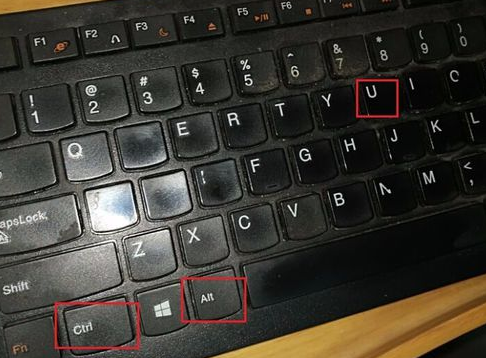
电脑开机密码怎么破解电脑图解1
2、进入系统中,然后打开菜单中的“控制面板”,点击“控制面板”。
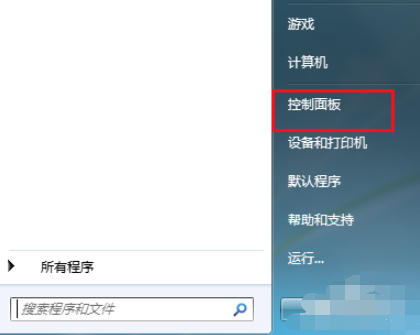
电脑开机密码怎么破解电脑图解2
3、在大图标中找到“用户账户”这个按钮,用鼠标左键单击打开用户账户。
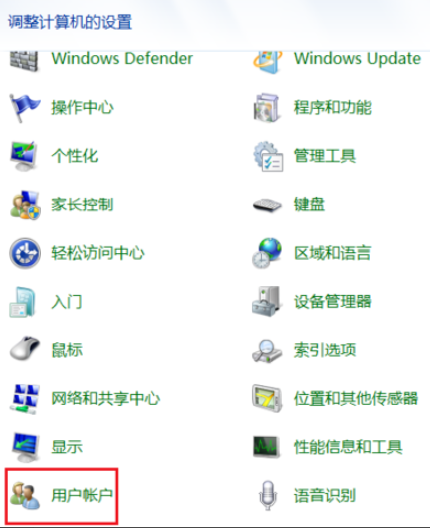
忘记电脑开机密码电脑图解3
4、运用超级管理员重设一个密码,这个可以不用输原来的密码,所以不必担心忘记原来密码。
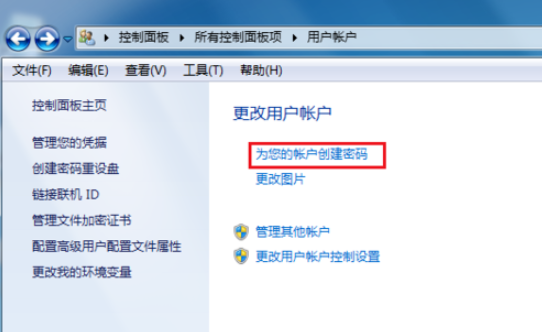
电脑开机密码怎么破解电脑图解4
5、输入自己想好的新密码,要记牢哦!还可以在提示内容处输入提示自己的关键字词。点击“创建密码”。
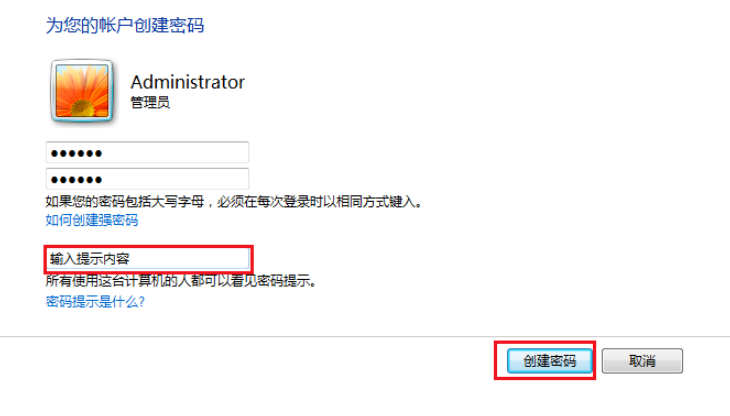
电脑开机密码怎么破解电脑图解5
6、一个新的密码就创建完成了,原来的密码已经被换成这个了,账户密码保护中。
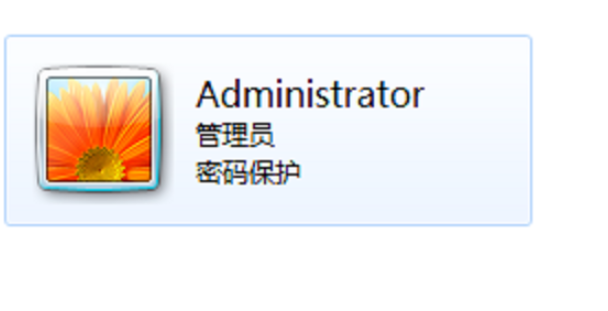
破解电脑开机密码方法电脑图解6
以上就是破解电脑开机密码的方法了,赶紧试试吧
热门教程 周 月
Win10专业版一直不断无限重启怎么办?
6次 2word 2010页边距如何设置?页边距设置的操作步骤
6次 3PPT如何以讲义的形式打印出来?
5次 4Win7旗舰版无法添加打印机怎么回事?
5次 5Win XP开机不显示桌面图标怎么办?
5次 6IE浏览器高级设置如何还原?
5次 7小精灵美化怎么设置动态壁纸?小精灵美化设置动态壁纸的方法
5次 8如何让Win10升级到2004版本而不升级到20H2?
5次 9Excel怎么批量计算加减乘除?Excel批量计算加减乘除方法
5次 10怎么避开Steam启动游戏?免Steam启动游戏教程
5次Windows7文件名太长无法打开怎么办?
15次 2Win11系统管理员权限怎么获取?
14次 3Win11 PE安装教程 PE怎么安装Windows11详细教程
13次 4Win10加入Windows预览体验计划失败错误码0x800BFA07怎么办?
13次 5如何给PDF去除水印?编辑PDF文档有水印去除的方法
13次 6怎么避开Steam启动游戏?免Steam启动游戏教程
13次 7Win10专业版一直不断无限重启怎么办?
12次 8Word怎么查看和删除历史文档记录?
12次 9Win7桌面文件名显示乱码的详细处理方法
11次 10电脑怎么屏蔽某个特定网站?
11次最新软件